


在使用Win7系统时,您可能会发现系统默认的临时文件夹路径并不适合您的需求,或者您想将临时文件存储在其他驱动器或分区中。修改临时文件夹路径可以帮助您优化磁盘空间的使用和文件管理。如果您正在寻找如何修改Win7中的临时文件夹路径的方法,不必担心,本文将向您介绍一些简单的步骤,帮助您轻松地更改临时文件夹的存储位置。
Win7临时文件夹位置更改方法:
1、在计算机上右键点击,并选择“属性”面板。
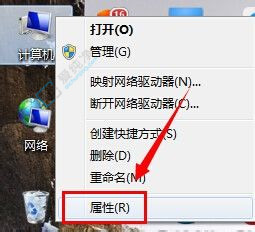
2、打开显示在图示中的“高级系统设置”。
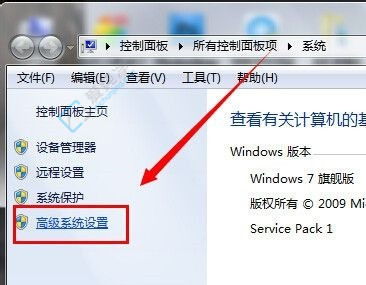
3、在图示中找到“环境变量”。
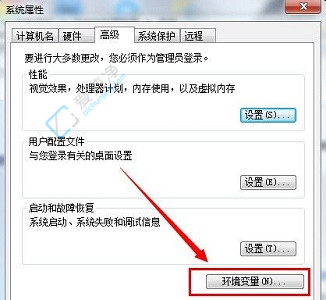
4、这里的“TEMP”即为临时文件夹。
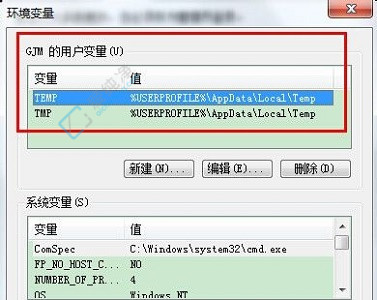
5、选中它,点击“编辑”,这里的变量值即为文件夹路径。
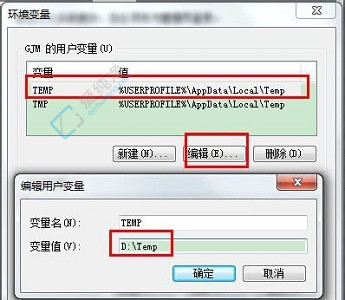
6、修改完成后请确保两个图示中的数值都修改为同一位置。

通过本文介绍的方法,您应该已经学会了如何在Win7中修改临时文件夹路径。无论是通过系统属性设置、环境变量配置还是注册表编辑,都可以帮助您更改临时文件夹的存储位置,以满足您的需求。请注意,在进行任何系统设置修改之前,请务必备份重要数据,并小心操作,以避免不必要的问题。
| 留言与评论(共有 条评论) |